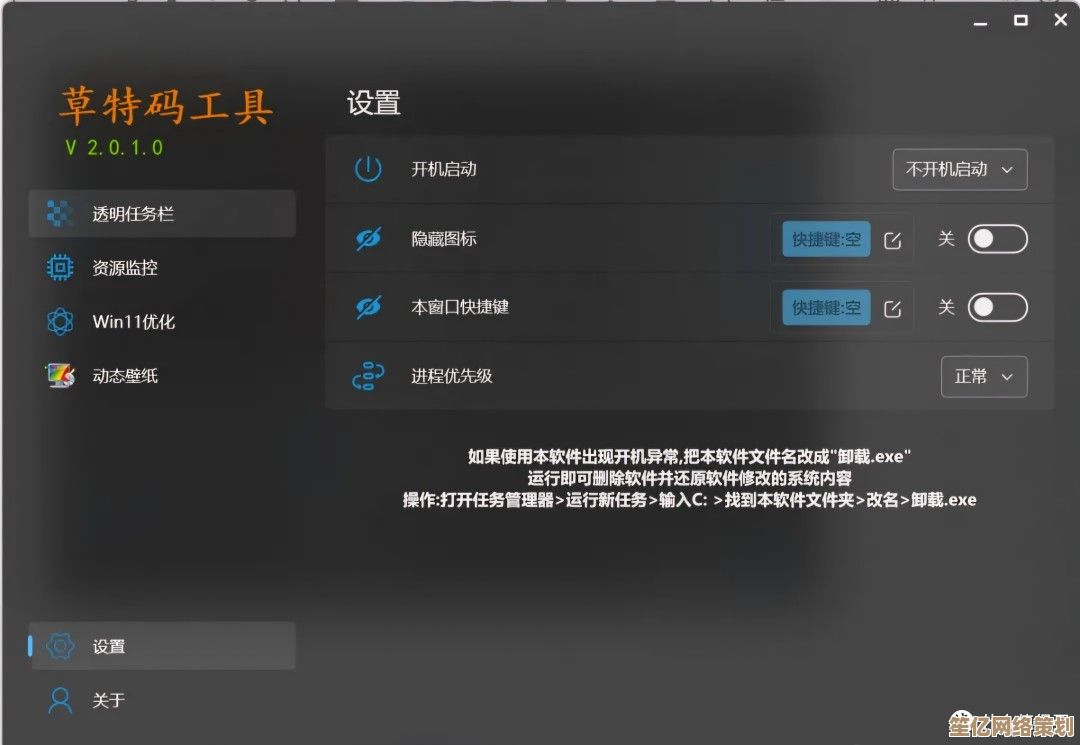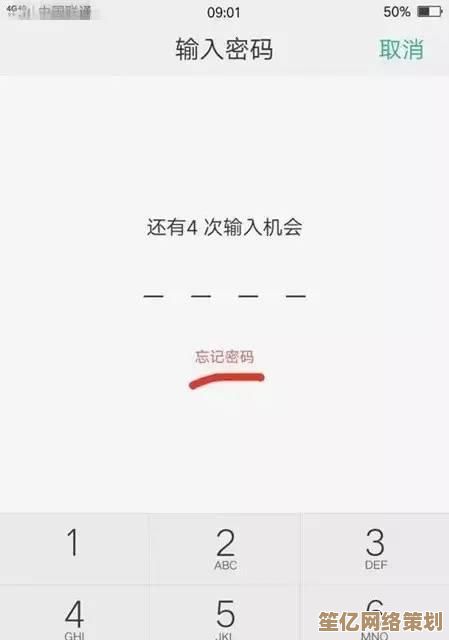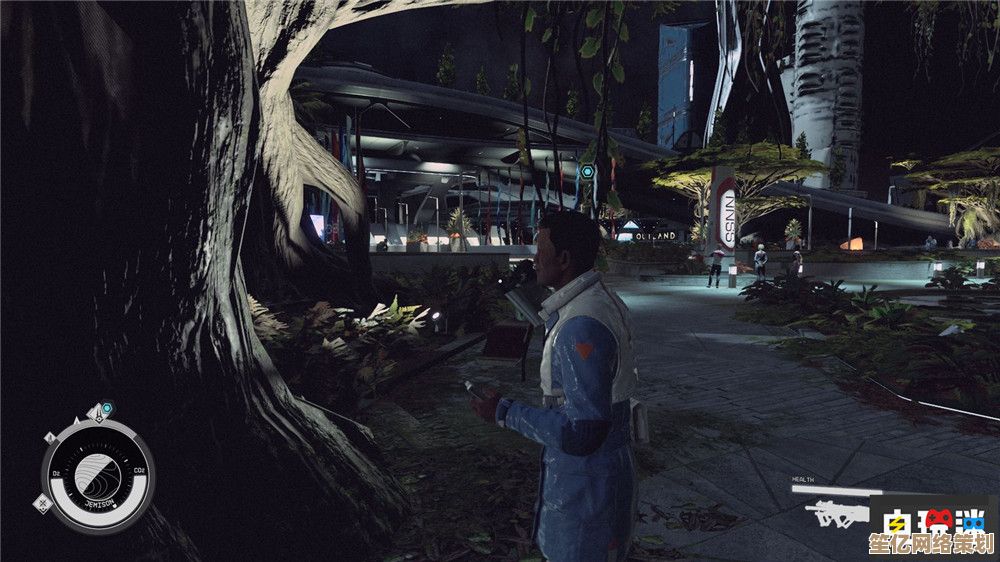如何在Windows 11中轻松调整显示器亮度设置
- 游戏动态
- 2025-10-09 20:06:13
- 1
行吧,既然你问到了怎么在Win11里调亮度,这事儿我还真有点心得,刚升级到Win11那会儿,我差点没被这个亮度调节给整懵了,以前在Win10,右下角那个电池图标一点,有个滑杆,多直接啊,结果到了Win11,好家伙,我对着屏幕愣是找了半天,感觉微软就是把东西藏起来跟你玩捉迷藏。
先说最常用的方法吧,估计你也试过,就是点开任务栏右边那一堆图标(Wi-Fi、音量什么的),会弹出一个控制中心,亮度调节就在那儿,是个小太阳的图标,拖一下就行,但有时候吧,它反应有点慢,我拖过去了,屏幕得愣个半秒才变,搞得我总怀疑自己没拖对,如果你像我一样,有时候外接个显示器,那就更乱了,它可能会显示两个亮度条,你得看清楚哪个是调笔记本屏幕的,哪个是调外接显示器的,我就曾经手滑把外接显示器调得漆黑,还以为笔记本屏幕坏了,对着键盘瞎按了好几分钟。
对了,还有个地方能调,在设置里,按Win+i打开设置,然后找到“系统” > “显示”,亮度滑块就在最上面,这个方法虽然步骤多了点,但胜在稳定,而且这里还有个“夜间模式”的开关,我写东西到半夜的时候一定会打开,屏幕变黄一点,眼睛确实没那么累,不过说实话,我很少为调个亮度专门进设置,太麻烦了,除非是……嗯,比如我想精确地调到某个百分比,或者用那个“根据内容自动调节亮度”的功能,这个功能我试过,有时候挺智能的,但有时候它自己瞎变,反而觉得烦,后来我还是给关了。
然后我得提一个我自己的小发现,可能很多人都不知道,如果你用的是笔记本,试试直接按键盘上的功能键,通常是那个有太阳标志的,配合Fn键一起按,这个其实是最快的,而且有种“物理操作”的踏实感,按一下亮一点,再按一下暗一点,即时反馈,特别爽,这个习惯还是我从旧电脑带过来的,算是老古董的坚持吧。
最后说个有点傻但真实的情况,有时候所有方法都试了,亮度就是不变,你可能会像我一样开始怀疑人生,这时候,重启一下“Windows资源管理器”说不定有奇效,任务管理器里找到它,重启一下,桌面会闪一下,然后就好了,别问我为什么,我也不知道,但就是有用。
呢,在Win11里调亮度,路子挺多,但没有一个说是完美无缺的,你得根据自己的习惯和当时的情况选一个用,可能微软是想让界面更简洁,但对我们这些普通用户来说,顺手才是王道,希望我这点乱七八糟的经验能帮到你吧。
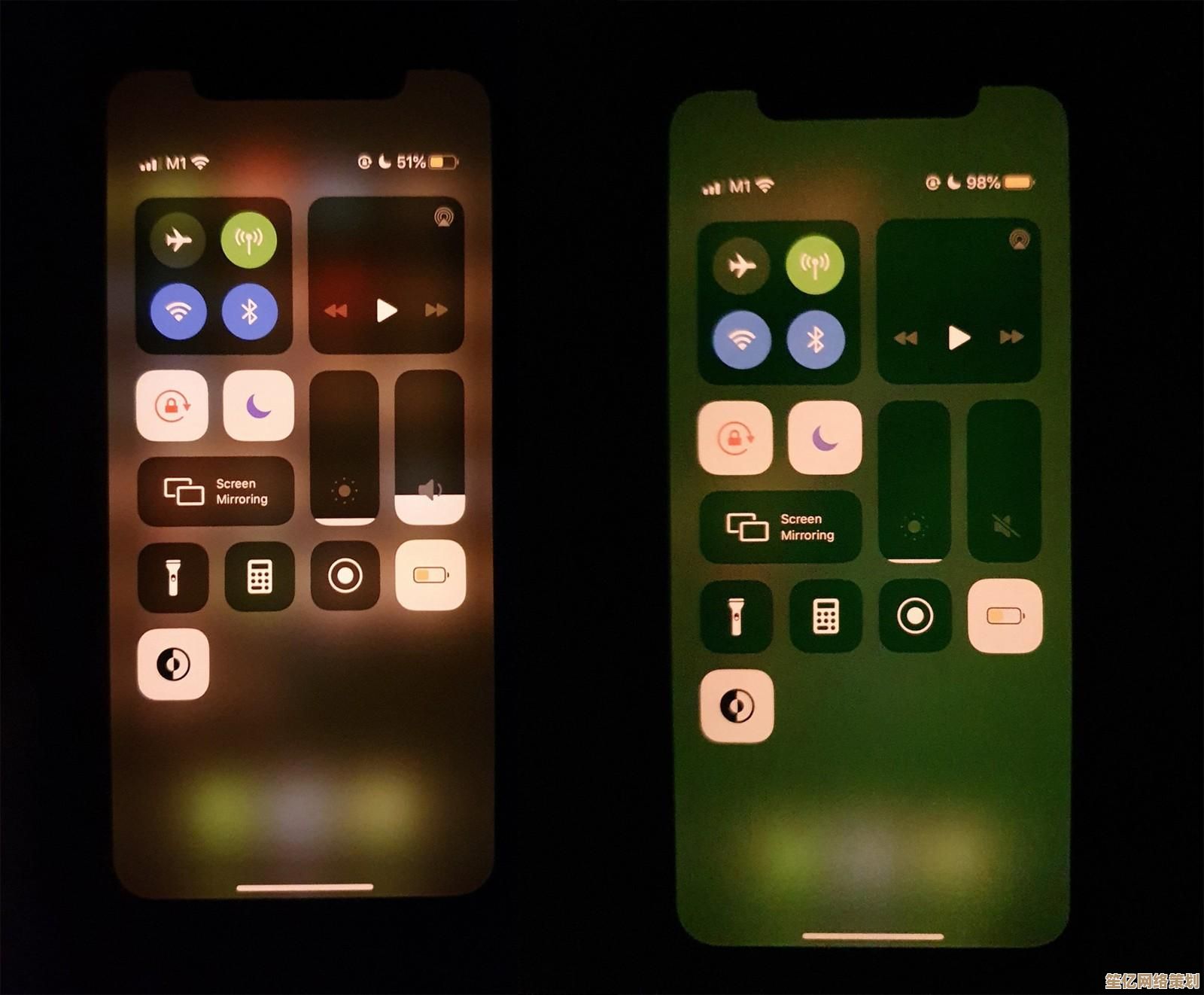
本文由代永昌于2025-10-09发表在笙亿网络策划,如有疑问,请联系我们。
本文链接:http://waw.haoid.cn/yxdt/22923.html